Düzeltme: Kuruluşunuzun Verileri Buraya Yapıştırılamaz

Kuruluş verilerinizi belirli bir uygulamaya yapıştıramıyorsanız, sorunlu dosyayı kaydedin ve verilerinizi yeniden yapıştırmayı deneyin.
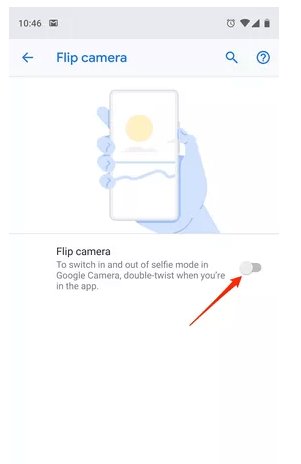
Google Pixel 3 ve Pixel 3 XL, bu sezonun en son ilgi odağı oldu. Bu cihazların her ikisi de dünya çapında milyonlarca kullanıcının kalbini zahmetsizce çalmayı başardı. Ve evet, buna katılsanız da katılmasanız da kamera en önemli özelliklerinden biri. Her iki cihazdaki kamera, donanım veya yazılım açısından kesinlikle bir oyun değiştiricidir.

Bu nedenle, fotoğrafçılıkla ilgileniyorsanız veya büyük ölçüde Akıllı Telefonunuzu resimlere tıklamak için kullanıyorsanız, bu cihazlardan en iyi şekilde yararlanmanıza izin verecek birkaç Pixel 3 kamera ipucu ve püf noktası.
İşte bilmeniz gereken her şey.
Hızlı erişim
İster tatilde olun ister evde dinlenelim, bir akıllı telefonun kamerası asla dinlenmez. İster en sevdiğimiz yemeklerin resimlerine tıklayın, ister bahçedeki evcil hayvanımızın portre fotoğraflarını çekin ya da sadece sıkıldığınızda özçekimlere tıklayın, güzel anılar yaratmak için Pixel 3'ün kamerasını kesinlikle tüm potansiyeliyle kullanabilirsiniz. Yani, Pixel 3'ün kamerasını kolay erişime koymak istiyorsanız, yapmanız gerekenler burada. Ayarlar > Sistem > Hareketler > Kamerayı Çevir'e gidin. Cihazınızda Flip Camera seçeneğini etkinleştirdikten sonra, bileğinizi ileri geri çevirerek kolayca ön ve arka kamera arasında geçiş yapabilirsiniz.
Çeşitli Resim Modlarını Keşfedin
Bir değil, iki değil, üç değil, Pixel 3 cihazları, aralarından seçim yapabileceğiniz 9 nefes kesici harika kamera modu sunar. Pixel 3 veya Pixel 3 XL cihazında farklı modlar arasında geçiş yapmak için kamera ekranında sola veya sağa kaydırmanız yeterlidir. İşte Pixel 3 kamera modlarının bir listesi:
Ayrıca Okuyun: -
Android için En İyi 7 Manzara Fotoğrafçılığı Uygulaması ve... günlük işlerinde her zaman en iyi gün batımını veya gün doğumunu yakalamak isteyen birçok kişi var...
En İyi Atış
Bu şimdiye kadar bir akıllı telefonda bulabileceğiniz en iyi kamera özelliklerinden biri. Hareketli resimlere tıklamak bazen roket bilimi gibi gelebilir, değil mi? Ve özellikle yanlış zamanda gözlerimizi kırptığımızda veya nesne hareket halindeyken bulanıklaştığında o mükemmel an mahvolduğunda. Top shot yardımı ile güzel anılarınızı koruyabilir ve boşa harcanmasını önleyebilirsiniz. En iyi çekim, deklanşöre basılmadan hemen önce ve hemen sonra birkaç fotoğraf çeker. Bu özellik, özellikle hareketli resimlere tıklandığında çok faydalı olabilir. “En İyi Çekim” seçeneğini Pixel 3'ün kamera vizörü sekmesinde bulabilirsiniz. En iyi çekimi kullanmadan önce “Hareket AÇIK” düğmesini etkinleştirdiğinizden emin olun.
Hareket Otomatik Odaklama
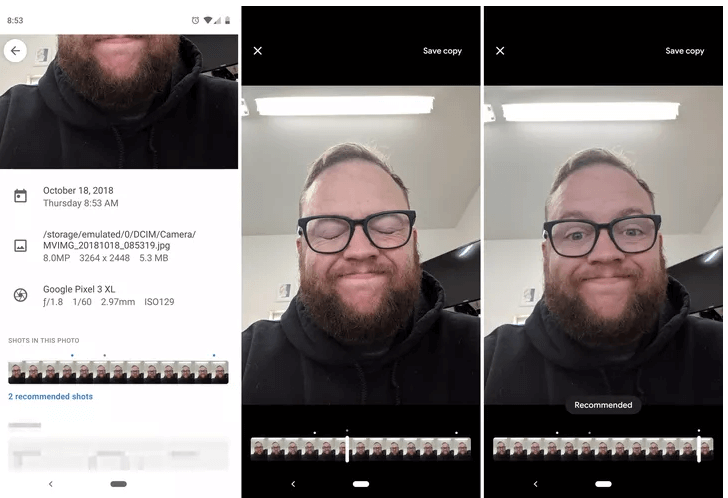
Bu, hareketli resimlere tıklarken elde edeceğiniz bir diğer rahatlamadır. Hareketli görüntüleri tıklarken karşılaştığımız en büyük zorluklardan biri, nesnenin bulanıklaşmasıdır . Artık değil! Pixel 3'ün hareketli otomatik odaklama özelliğiyle, cihazınızda mükemmel sabit çekimi yakalayabilirsiniz. Pixel 3'ün akıllı kamerasının hareket ederken nesneyi otomatik olarak takip edebilmesi için bir nesneye dokunmanız yeterlidir. Nesneyi çevreleyen, otomatik odaklama seçeneğinin etkinleştirildiğini gösteren beyaz bir daire göreceksiniz.
Daha İyi Grup Selfie'leri
Grup özçekimine tıklayan kişi her zaman yüzü tüm resmi kaplayan kişidir, değil mi? Evet, şaka değil! Pixel 3, özçekimlerin bizim için ne kadar önemli olduğunu anlıyor ve daha fazla çevre ve nesne yakalayabilmesi için ön kamerayı uzaklaştıran yeni bir grup özçekimi özelliğini tanıttı. Bu nedenle, bir dahaki sefere bir selfie veya grup resmine tıkladığınızda, yakınlaştırma arayüzünü getirmek için büyütme düğmesine dokunmanız yeterlidir. Mükemmel selfie çekimine tıklamak için yakınlaştırma kaydırıcısını ayarlayın ve sahneyi buna göre ayarlayın.
Ayrıca Okuyun: -
Yeni Başlayanlar İçin Resmi Geliştirmek İçin Fotoğrafçılık İpuçları... Birçok fotoğrafçılık adayı üst düzey kameralar satın alır, ancak nasıl kullanılacağını ve iyi resimlere ve hangi el kitabına tıklanacağını bile bilmez...
RAW+JPEG Kontrolü
Hepimizin bildiği gibi, JPEG en yaygın olarak bilinen görüntü formatıdır. Ancak Pixel 3, görüntülerinizi ham biçiminde kaydetmenize de olanak tanır. Ham görüntüler düzenleme amacıyla kullanılabilir, ancak JPEG görüntülere kıyasla kesinlikle çok fazla depolama alanı kaplarlar. Görüntüleri ham formatta kaydetmek için Kamera uygulamasını başlatın ve Diğer'i seçin. Şimdi Ayarlar > Gelişmiş'i seçin ve ardından RAW yakalamayı etkinleştirin.
Burada, en iyi resimleri tıklamanıza ve tüm ihtişamıyla güzel anıları yakalamanıza kesinlikle yardımcı olabilecek birkaç Pixel 3 kamera ipucu ve püf noktası var. Bu tür güncellemeler için bu alanı izleyin!
Kuruluş verilerinizi belirli bir uygulamaya yapıştıramıyorsanız, sorunlu dosyayı kaydedin ve verilerinizi yeniden yapıştırmayı deneyin.
Microsoft Rewards ile Windows, Xbox ve Mobile platformlarında nasıl en fazla puan kazanabileceğinizi öğrenin. Hemen başlayın!
Windows 10
Skyrim'in sinir bozucu sonsuz yükleme ekranı sorununu çözerek daha sorunsuz ve kesintisiz bir oyun deneyimi sağlamanın etkili yöntemlerini öğrenin.
HID şikayetli dokunmatik ekranımla aniden çalışamaz hale geldim. Bilgisayarıma neyin çarptığı konusunda hiçbir fikrim yok. Eğer bu sizseniz işte bazı düzeltmeler.
PC'de canlı web seminerlerini kaydetmenin yararlı yollarını öğrenmek için bu kılavuzun tamamını okuyun. Windows 10, 8, 7 için en iyi web semineri kayıt yazılımını, üst ekran kaydediciyi ve video yakalama araçlarını paylaştık.
iPhone'unuzu bilgisayara bağladıktan sonra karşınıza çıkan açılır pencerede yanlışlıkla güven butonuna tıkladınız mı? Bu bilgisayara güvenmemek istiyor musunuz? Ardından, daha önce iPhone'unuza bağladığınız bilgisayarların güvenini nasıl kaldıracağınızı öğrenmek için makaleyi okuyun.
Ülkenizde akış için mevcut olmasa bile Aquaman'i nasıl yayınlayabileceğinizi bilmek ister misiniz? Okumaya devam edin ve yazının sonunda Aquaman'in keyfini çıkarabileceksiniz.
Bir web sayfasını kolayca PDF olarak nasıl kaydedeceğinizi öğrenin ve web içeriğini çevrimdışı erişim ve paylaşım için taşınabilir PDF dosyalarına dönüştürmek için çeşitli yöntem ve araçları keşfedin.
PDF belgelerinize not ekleyin - Bu kapsamlı kılavuz, bir PDF belgesine farklı yöntemlerle not eklemenize yardımcı olacaktır.








